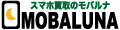iPhoneユーザーなら、iCloudへデータを定期的にバックアップしておきたいですね。
もしもiPhoneが故障してしまったり、紛失してしまうと大切な写真やデータを全て失ってしまう可能性があります。機種変更でデータを移行したい時や、iPhoneをリセットして復元したい時にもバックアップしておくと便利です。
これからの梅雨や夏のレジャーなど、水没によるiPhoneの故障も増えてくる季節ですので、のちのち後悔しないためにも、ぜひ早めに対策しておきたいですね。
iCloudにデータをバックアップする方法と注意点
iCloudにデータをバックアップ時の注意点は、時間がある時に自宅のWi-Fi環境下で作業するのがおすすめです。
容量の大きさにもよりますが、データの転送には結構時間がかかります。特に写真や動画などが多いと時間が多くかかってしまいます。方法は下記の5つの手順です。
1.設定からユーザー名をタップ
2.iCloudをタップ
3.iCloudを使用しているAppから、バックアップする項目をオンにする
4.iCloudバックアップをタップ
5.「この iPhone をバックアップ」を オンにし、「今すぐバックアップを作成」をタップする
以上の手順です。
ここでもう一つの注意点ですが、iCloudの保存容量は上限があります。容量が足りなくなるとバックアップができません。1アカウントにつき5GBまでは無料で利用できますが、それ以上の容量はそれぞれ月額料金が発生します。写真や動画をバックアップしないなら5GBでも大抵は十分ですが、写真や動画もバックアップしたい場合は、iCloudの保存容量をアップさせましょう。月額50GBで¥130、200GBで¥400、2TBで¥1300です。
容量が足りなくなった時に、不要なアプリや容量の大きい写真などを削除して容量を空けるのも有効です。しかし、容量が足りなくなりそうだからと写真の設定を「同期をオフにして、iCloudから削除」の設定としてしまうと、それまでに保存していた写真も削除されてしまうので、注意が必要です。(30日間の猶予期間中ならiCloud写真の削除を取り消すこともできます。)
機種変更などのデータ移行、故障や紛失といったもしもの時のために、大切なデータをiCloudへ定期的にバックアップしておきましょう。